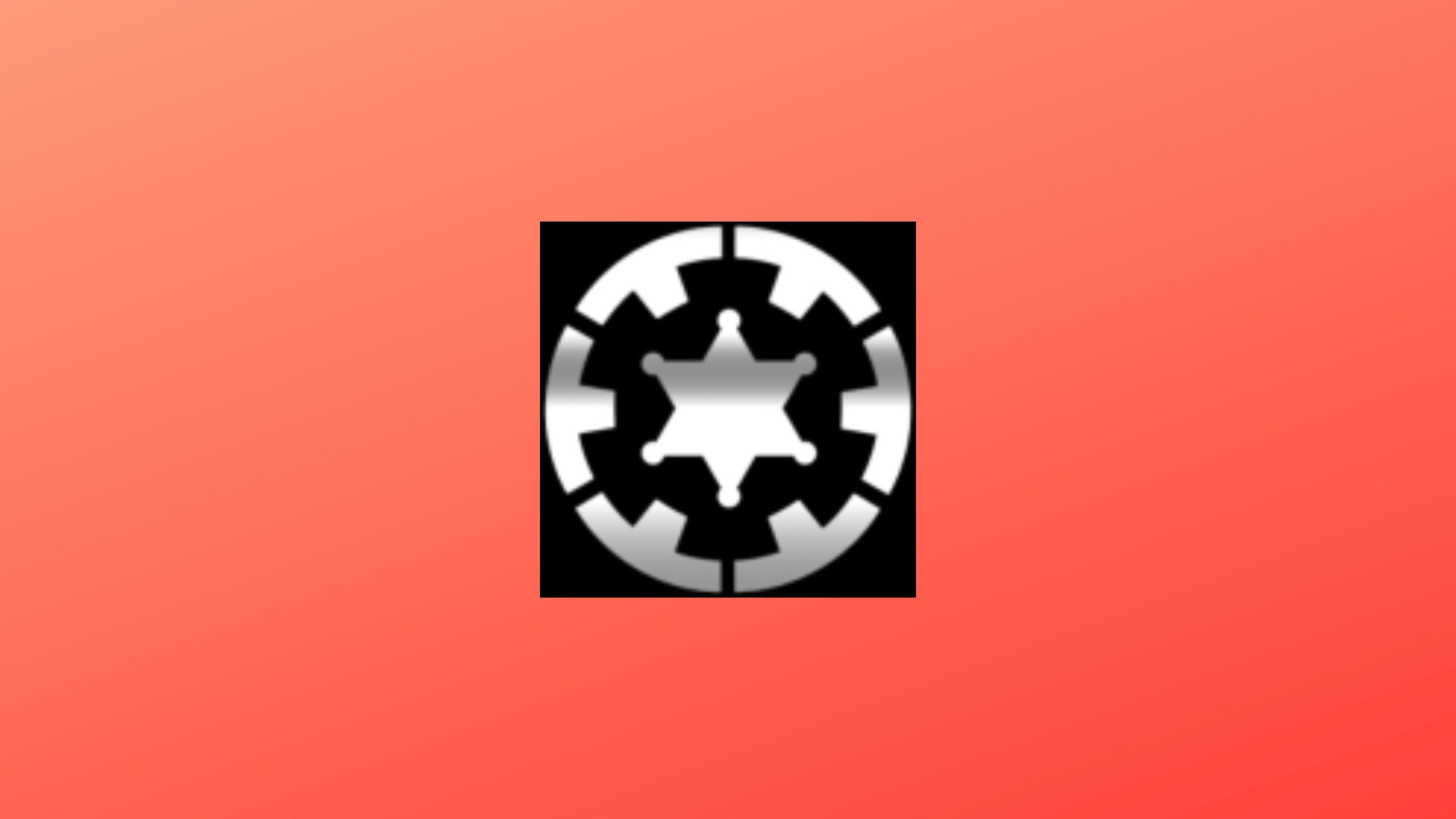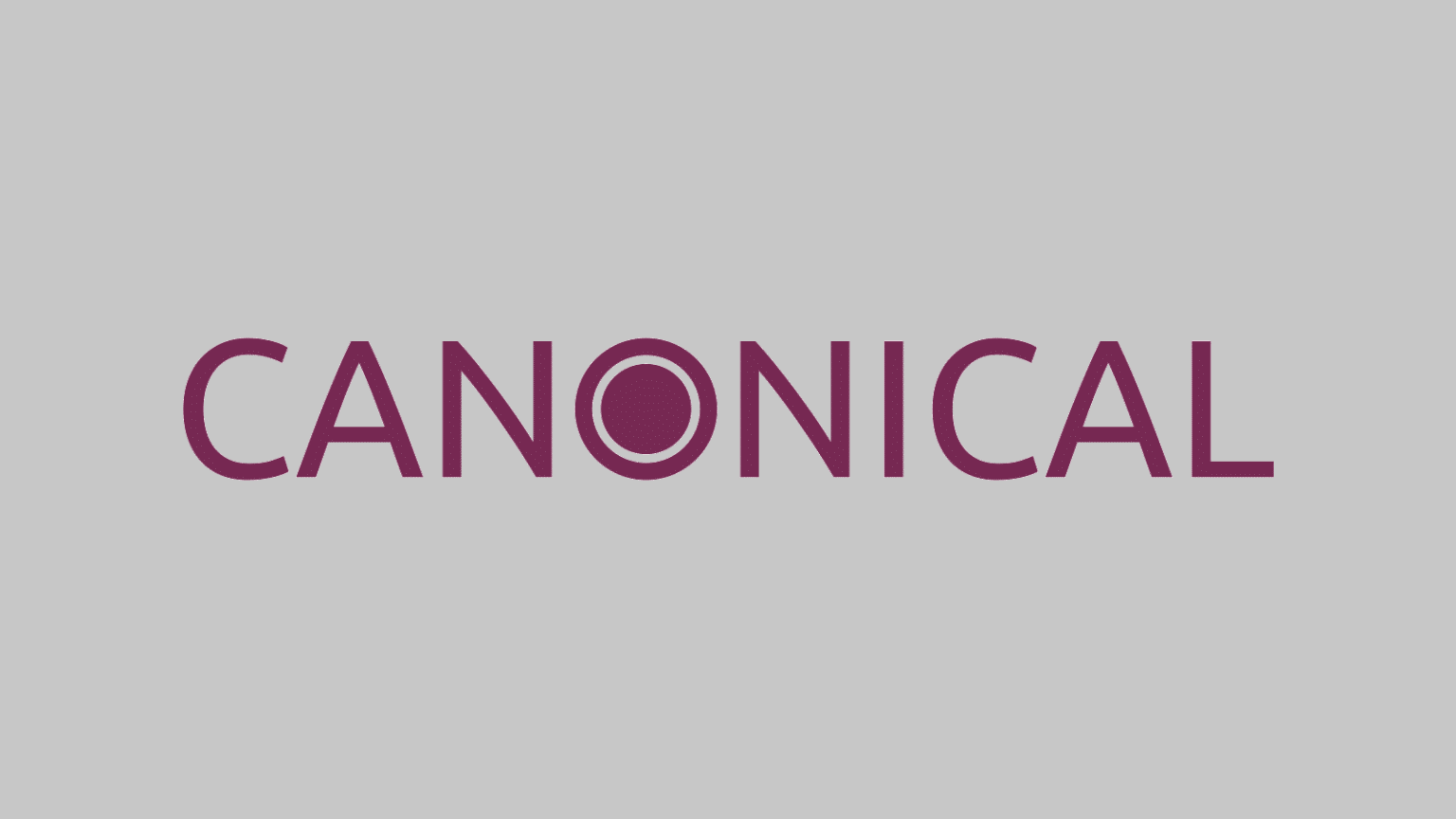The Force Engine é uma versão modernizada e com engenharia reversa do Jedi Engine usado em Star Wars: Dark Forces and Outlaws. Atualmente, apenas Dark Forces é suportado, mas já existem muitas melhorias técnicas. Neste tutorial, saiba como instalar o The Force Engine no Linux, usando pacotes Flatpak.
Características do The Force Engine: suporte ao controlador (exceto em menus); suporte para mouse semelhante aos jogos de tiro em primeira pessoa modernos; remapeamento completo de entrada para controles do jogo; suporte widescreen e alta resolução; filtragem de textura e efeitos de brilho em fontes de luz e muito mais!
Saiba instalar o The Force Engine no Ubuntu e derivados!

Para instalar o The Force Engine no Ubuntu, execute o comando abaixo. Vale lembrar que neste processo de instalação, vamos utilizar um pacote flatpak.
Passo 1 – Instalar e ativar o suporte ao Flatpak no Ubuntu, Linux Mint e derivados:
sudo apt install flatpakPasso 2 – Agora, vamos adicionar o repositório Flathub, que é onde vamos baixar e instalar o The Force Engine para seguir com o processo de instalação no Ubuntu, Linux Mint ou derivados:
flatpak remote-add --if-not-exists flathub https://flathub.org/repo/flathub.flatpakrepoPasso 3 – Agora, precisamos reiniciar o sistema, em seguida, volte neste tutorial e prossiga com a instalação! Para reiniciar você pode utilizar o botão padrão do seu ambiente, ou execute o comando abaixo:
sudo rebootPasso 4 – Execute o comando de instalação do The Force Engine no Ubuntu, Linux Mint e derivados:
flatpak install flathub io.github.theforceengine.tfePasso 5 – Comando para executar a aplicação:
flatpak run io.github.theforceengine.tfeSaiba instalar o The Force Engine no Fedora e derivados!

Para instalar o The Force Engine no Fedora, execute os comandos abaixo. Lembrando que o Fedora já vem com suporte ao Flatpak habilitado, então basta executar os comandos abaixo:
Passo 1 – Execute o comando de instalação do The Force Engine no Fedora:
flatpak install flathub io.github.theforceengine.tfePasso 2 – Comando para executar a aplicação:
flatpak run io.github.theforceengine.tfeSaiba instalar o The Force Engine no Debian e derivados!
Para instalar o The Force Engine no Debian, execute os comandos abaixo:
Nota: Caso você já tenha instalado e ativado o Flatpak no Debian, pode pular para o Passo 4.
Passo 1 – Instalar o suporte ao Flatpak no Debian:
apt updateCopiar
apt install flatpakCopiarPasso 2 – Vamos adicionar o repositório do Flathub:
flatpak remote-add --if-not-exists flathub https://flathub.org/repo/flathub.flatpakrepoPasso 3 – Reinicie o sistema, você pode fazer isso manualmente utilizando o botão do seu ambiente ou o comando abaixo:
rebootPasso 4 – E agora, vamos executar o comando para instalar o The Force Engine no Debian ou derivados. Observe que o comando abaixo está com o sudo, caso você não o tenha habilitado, remova o sudo e instalar usando o ROOT mesmo:
flatpak install flathub io.github.theforceengine.tfePasso 5 – Comando para executar a aplicação:
flatpak run io.github.theforceengine.tfeSaiba instalar o The Force Engine no openSUSE e derivados!

Para instalar o The Force Engine no openSUSE, execute os comandos abaixo. Vamos utilizar um repositório:
Nota: Caso você já tenha instalado e ativado o Flatpak no openSUSE, pode pular para o Passo 4.
Passo 1 – Instalar o Flatpak
sudo zypper install flatpakPasso 2 – Agora, vamos adicionar o repositório Flathub:
flatpak remote-add --if-not-exists flathub https://flathub.org/repo/flathub.flatpakrepoPasso 3 – Vamos reiniciar, faça isso usando o botão de reiniciar do seu ambiente ou o comando abaixo:
sudo rebootPasso 4 – Execute o comando de instalação do The Force Engine no OpenSUSE:
flatpak install flathub io.github.theforceengine.tfePasso 5 – Comando para executar o The Force Engine
flatpak run io.github.theforceengine.tfe
É isso, esperamos ter ajudado você a instalar o The Force Engine no Linux!